edius8添加新建色块的简单操作
时间:2022-10-26 13:37
倘若大家还不会edius8添加新建色块的操作的话,就来下文学习edius8添加新建色块的操作步骤吧,希望可以帮助到大家。
edius8添加新建色块的简单操作

1、我们点击“新建素材”——“色块”则进入如下界面:
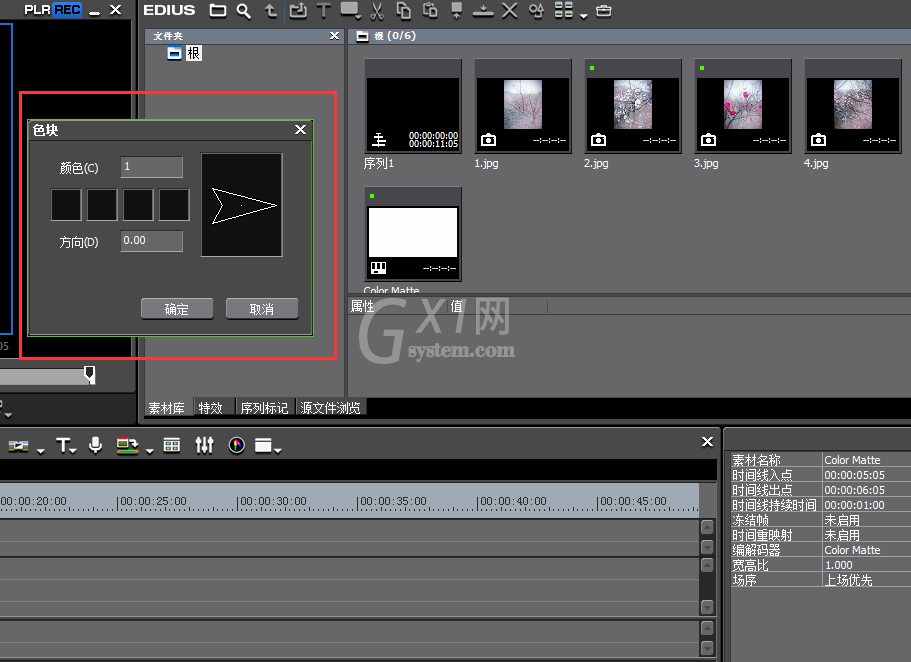
2、在上图红色框里的窗口中,我们可以给色块设置颜色和颜色方向。从图上我们可以看出,色块一共可以设置出四种颜色,根据自己要求点击颜色下方的方框选择颜色即可。颜色的方向可以调整该窗口中的多边形的旋转方向,也可以通过给下方的“方向”处填写上具体的数字位置。操作如下图所示:
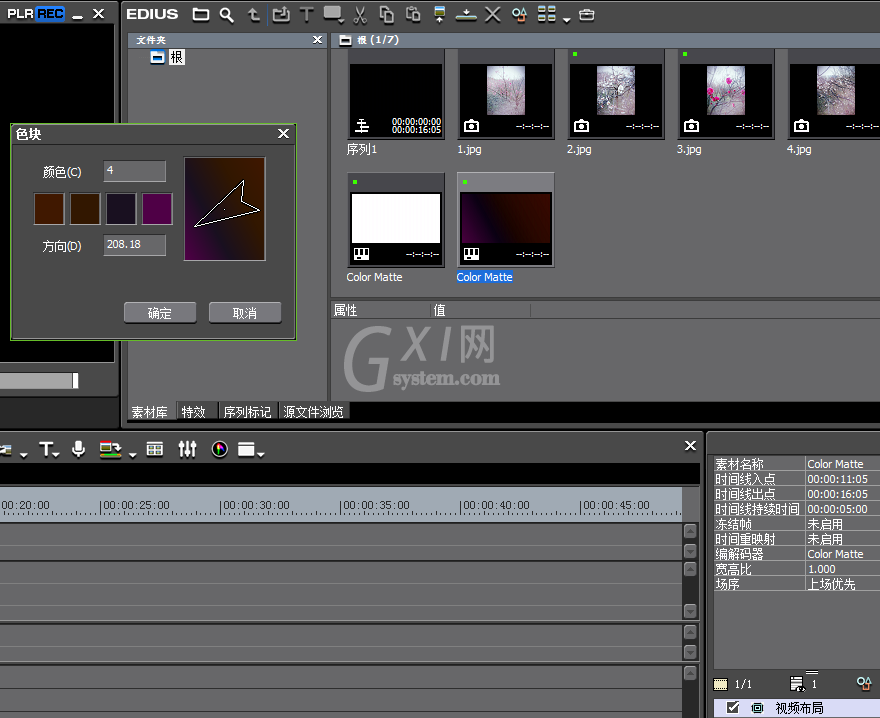
3、点击确定后我们就创建好了一个四色的色块。
4、细心的小伙伴可能会发现,在选取颜色的时候会出现如下图的警告:
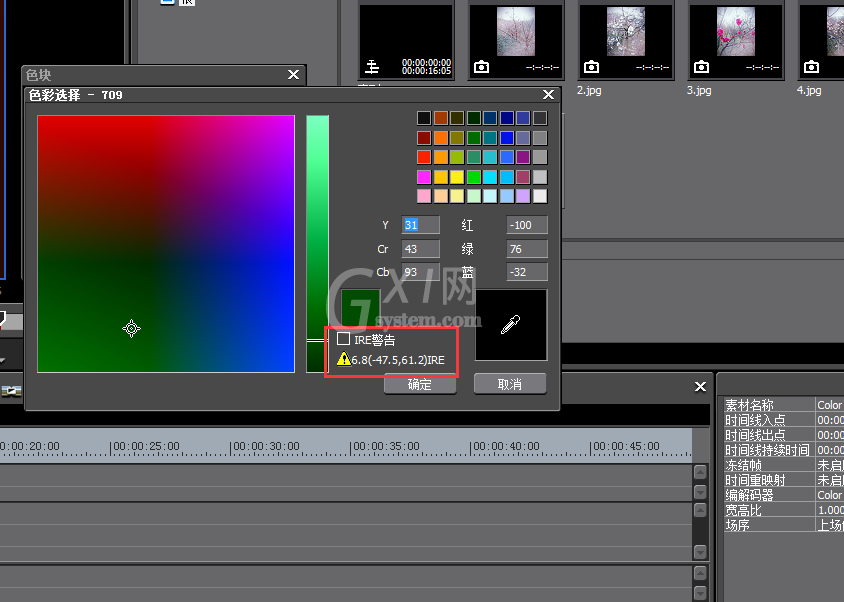
其实这主要跟该色块在哪里播放有关系,如果在电脑上播放的话,就可以不用管它。如<果用于制作电视广播播放的话,我们就要选中在警告前的方框,这样就保证了可播出的色彩范围了。
如果我们想要修改色块的话,只需双击它,或者鼠标右击,然后点击编辑即可。
各位小伙伴们,看完上面的精彩内容,都清楚edius8添加新建色块的简单操作了吧!



























